Kali Linux 安装
一、官网下载Kali Linux镜像
https://mirror-1.truenetwork.ru/kali-images/kali-2020.4/kali-linux-2020.4-installer-amd64.iso————将网址复制到迅雷即可下载
二、在VMware workstation上安装Kali Linux




































在Kali安装过程中并没有设置root密码,首次登录需要使用普通用户的身份登录,登陆后设置root密码

#在终端中输入如下命令进行root密码的设置
┌──(gzt㉿gzt)-[~/桌面]
└─$ sudo su
我们信任您已经从系统管理员那里了解了日常注意事项。
总结起来无外乎这三点:
#1) 尊重别人的隐私。
#2) 输入前要先考虑(后果和风险)。
#3) 权力越大,责任越大。
[sudo] gzt 的密码:
┌──(root💀gzt)-[/home/gzt/桌面]
└─# passwd root
新的 密码:
重新输入新的 密码:
passwd:已成功更新密码
#密码设置成功后注销用户,切换成root用户登录
三、Kali 网络更新源配置文件 (/etc/apt/sources.list)
#配置中国国内镜像源
┌──(root💀gzt)-[~/桌面]
└─# vim /etc/apt/sources.list
#中科大
deb http://mirrors.ustc.edu.cn/kali kali-rolling main non-free contrib
deb-src http://mirrors.ustc.edu.cn/kali kali-rolling main non-free contrib
##阿里云
deb http://mirrors.aliyun.com/kali kali-rolling main non-free contrib
deb-src http://mirrors.aliyun.com/kali kali-rolling main non-free contrib
#清华大学
deb http://mirrors.tuna.tsinghua.edu.cn/kali kali-rolling main contrib non-free
deb-src https://mirrors.tuna.tsinghua.edu.cn/kali kali-rolling main contrib non-free
四、Kali Linux更新
apt软件包管理工具
命令:
#重新同步本地软件包索引文件和他们定义在/etc/apt/source.list目录下的资源:
apt-get update
#升级安装在kali上的有最新版本的软件包:
apt-get upgrade
#升级现所有安装在系统和相关位置的软件包,也可以从系统上移除淘汰的软件包:
apt-get dist-upgrade
#显示指定软件包的详细信息与依赖性:
apt-cache show
#移除软件包:
apt-get remove
#升级系统
####非常非常非常耗时间,请在非常非常非常空闲的时候进行升级
┌──(root💀gzt)-[~]
└─# apt-get clean && apt-get update && apt-get upgrade -y && apt-get dist-upgrade -y
XAMPP安装
安装环境:VMware workstation+Windows server 2008
靶机下载:链接:https://pan.baidu.com/s/14PsTRLnoxK7DJwvQ5UTMEg
提取码:qzzr
一、将安装包复制到虚拟机中并双击安装
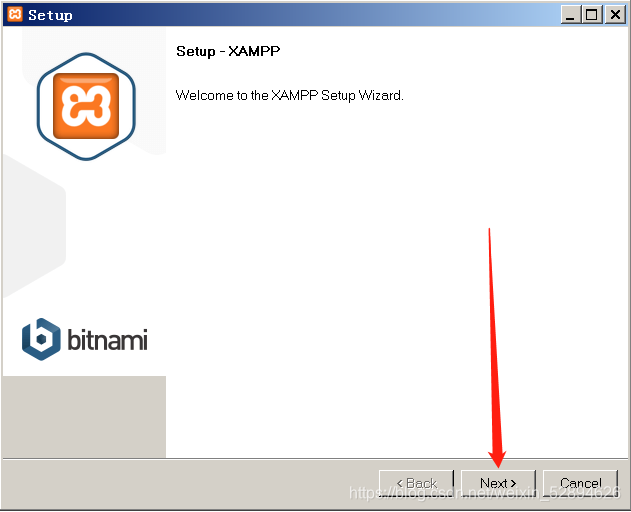
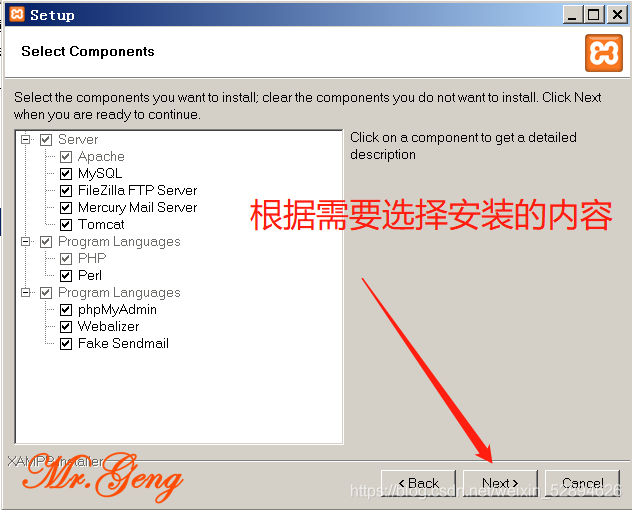
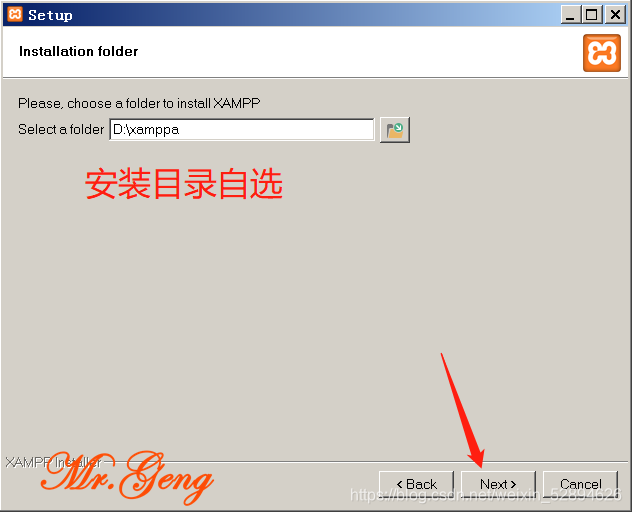
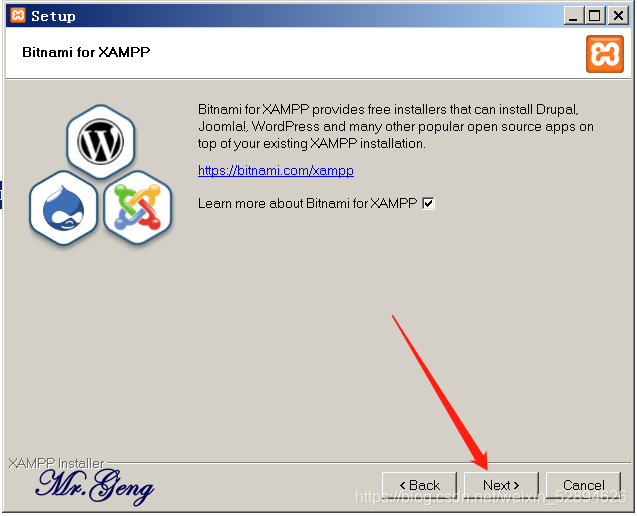

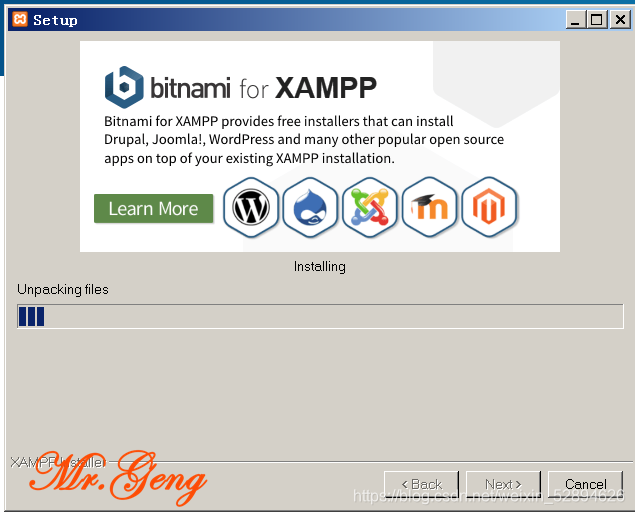
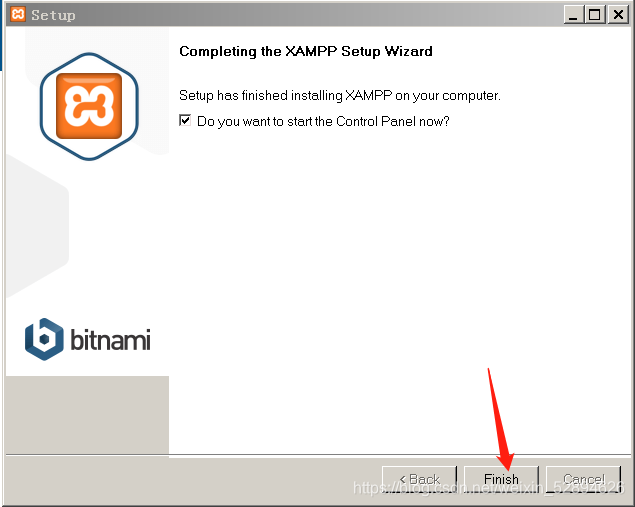
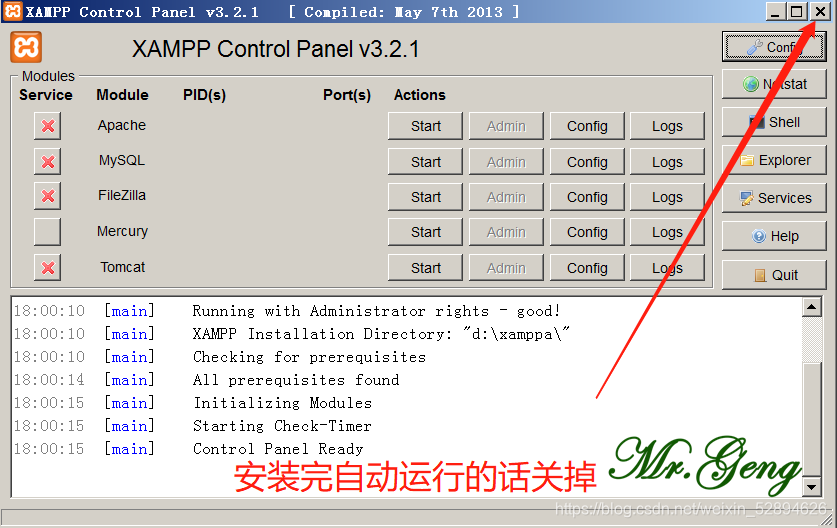
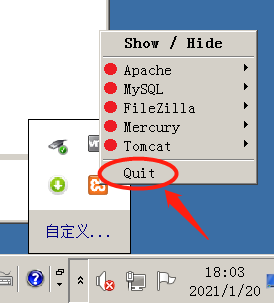
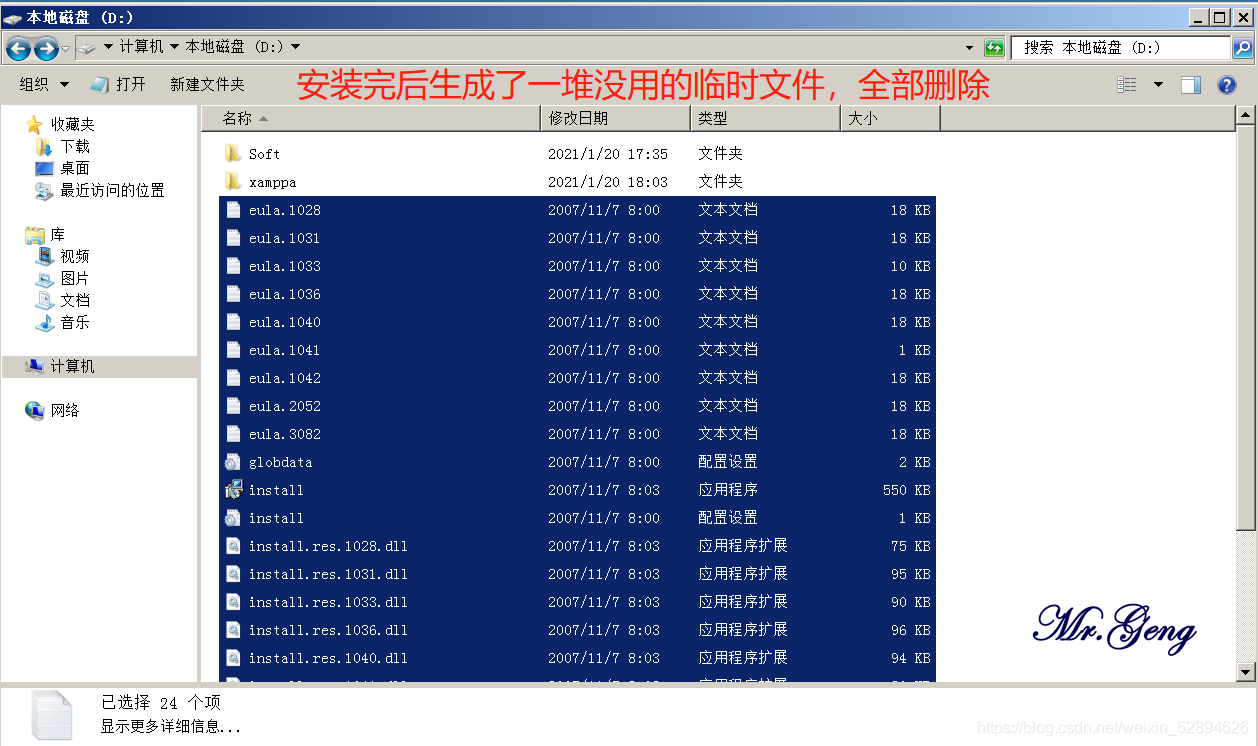
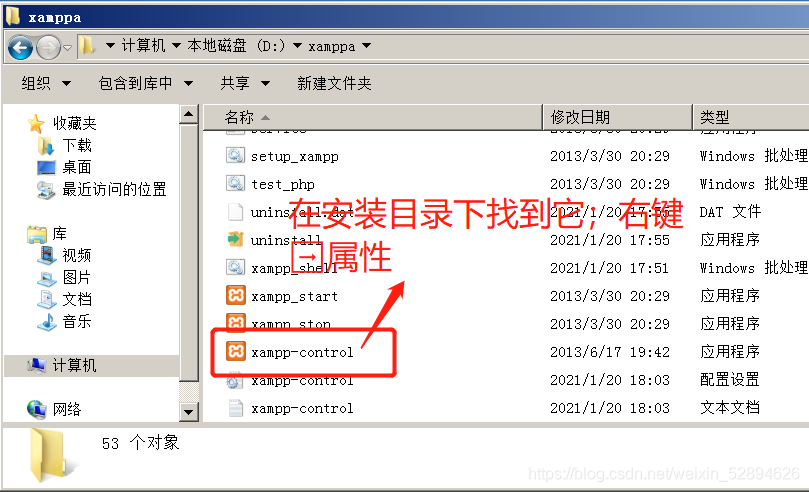

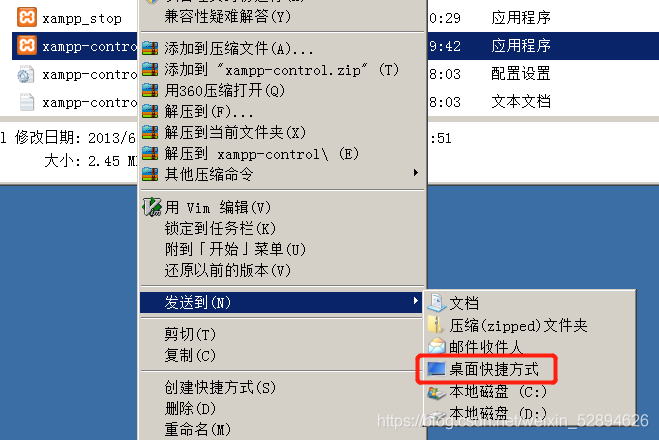
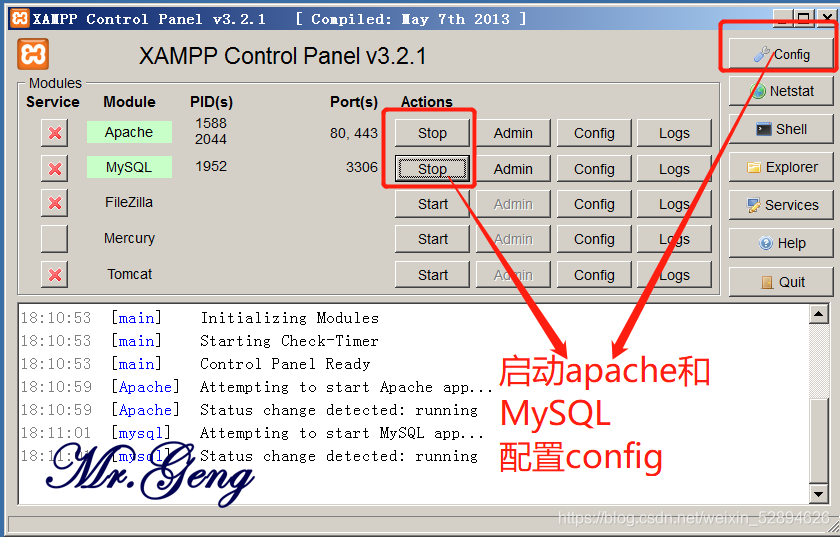


二、在浏览器登录在浏览器登录 phpMyAdmin,配置数据库管理员root密码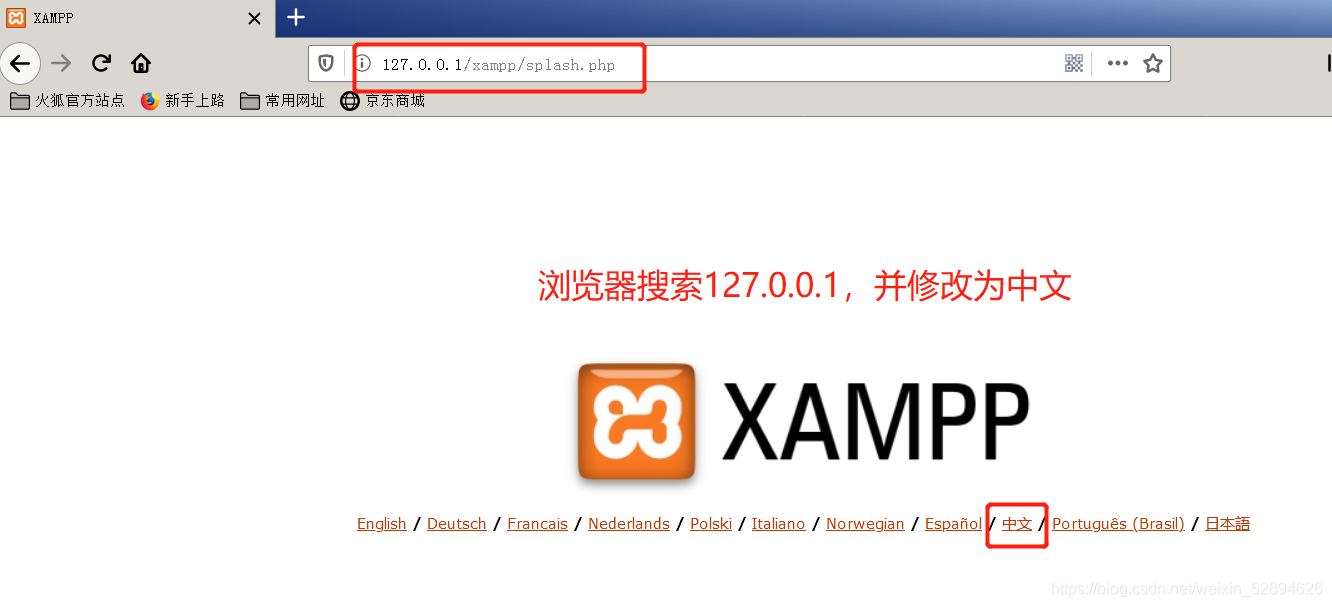
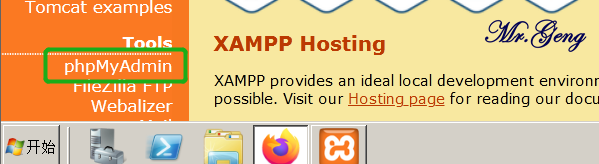
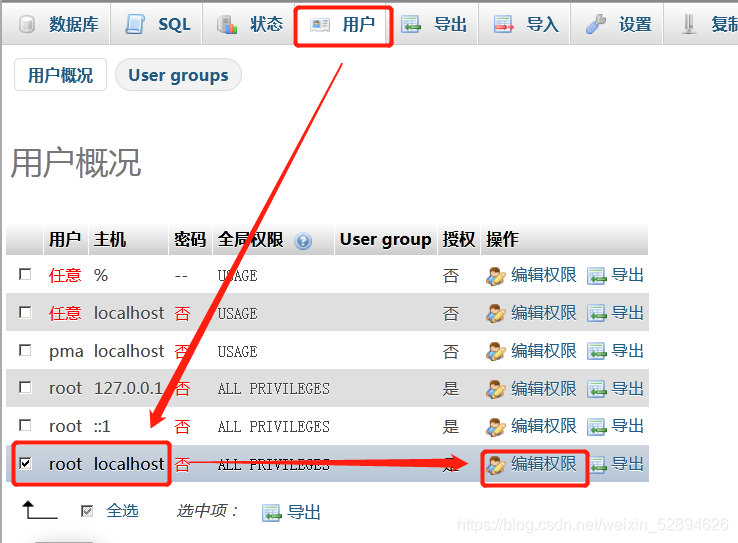




/* Authentication type and info */
$cfg['Servers'][$i]['auth_type'] = 'config';
$cfg['Servers'][$i]['user'] = 'root';
$cfg['Servers'][$i]['password'] = 'gzt041057';#将刚设置好的密码填到此处
$cfg['Servers'][$i]['extension'] = 'mysqli';
$cfg['Servers'][$i]['AllowNoPassword'] = true;
$cfg['Lang'] = '';

DVWA安装
一、将DVWA安装包复制到D:\soft下并解压缩,将DVWA目录剪切到D:\xampp\htdos下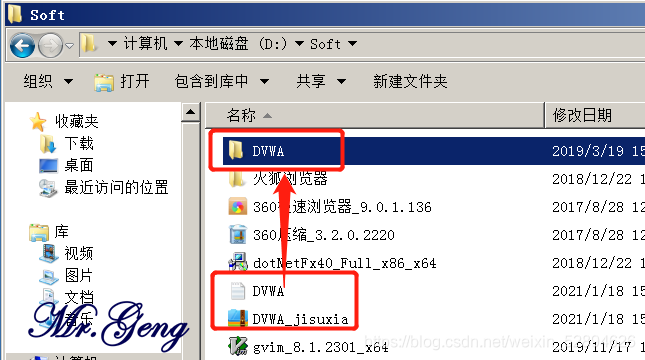
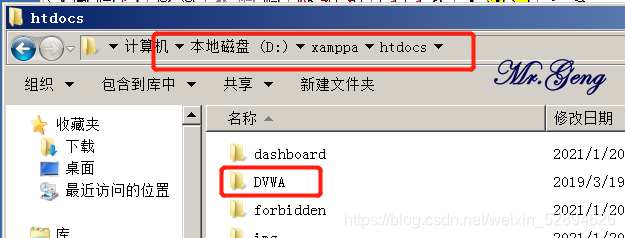

......
#Listen 12.34.56.78:80
Listen 80
Listen 192.168.22.100:101 #DVWA
Listen 192.168.22.100:102 #mcir
Listen 192.168.22.100:103 #pikachu
Listen 192.168.22.100:104 #mutillidae
Listen 192.168.22.100:105 #bwapp
......
<VirtualHost *:101>
ServerAdmin MrGeng@163.com
DocumentRoot "D:/xampp/htdocs/dvwa"
ServerName 192.168.22.100
ErrorLog "logs/dvwa-error.log"
CustomLog "logs/dvwa-access.log"common
</VirtualHost>

二、浏览器中搜索192.168.22.100:101,并做相应的修改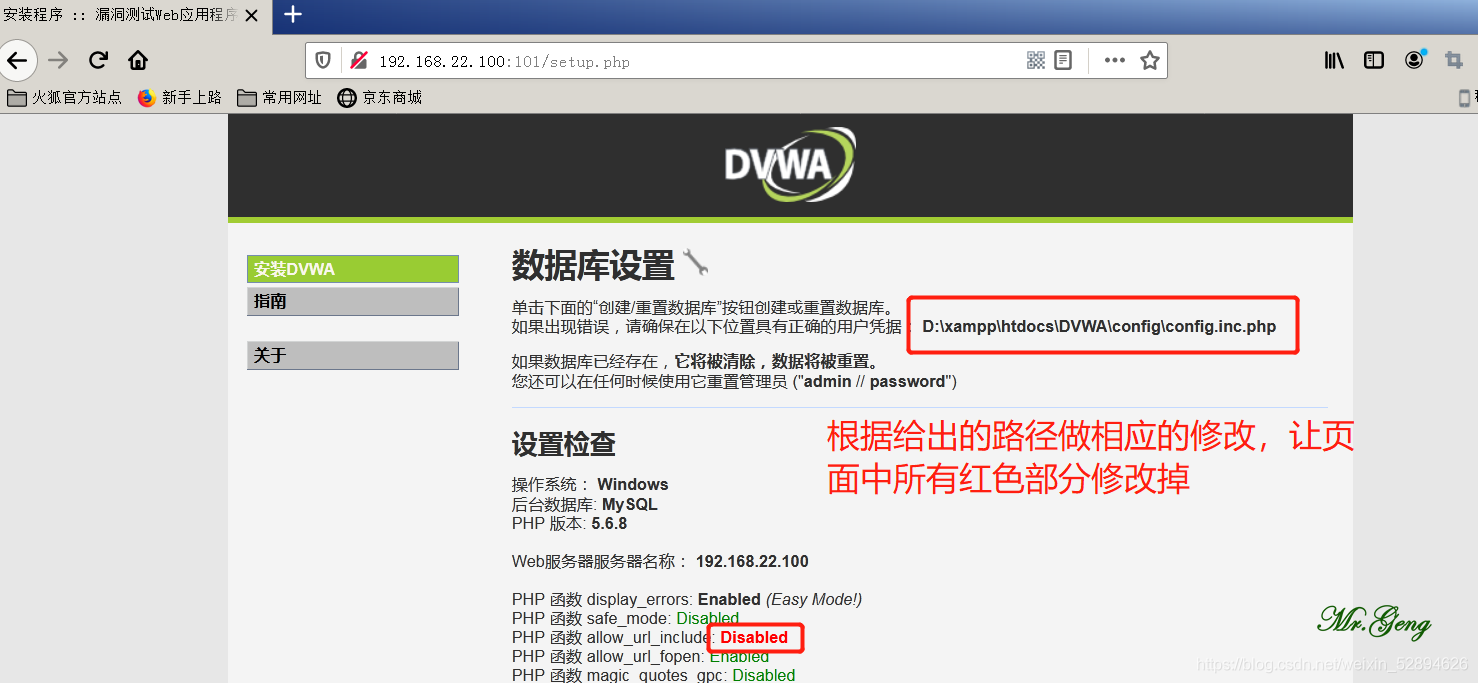
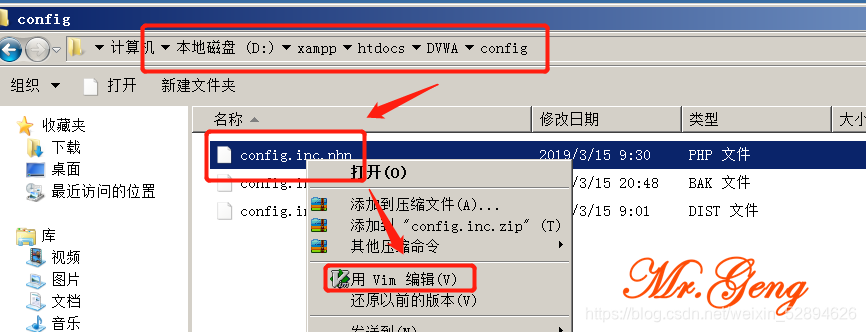
# See README.md for more information on this.
$_DVWA = array();
$_DVWA[ 'db_server' ] = '127.0.0.1';
$_DVWA[ 'db_database' ] = 'dvwa';
$_DVWA[ 'db_user' ] = 'root';
$_DVWA[ 'db_password' ] = 'gzt041057';#修改数据库密码
# Only used with PostgreSQL/PGSQL database selection.
$_DVWA[ 'db_port '] = '3306';#修改端口号
# ReCAPTCHA settings
# Used for the 'Insecure CAPTCHA' module
# You'll need to generate your own keys at: https://www.google.com/recaptcha/admin
$_DVWA[ 'recaptcha_public_key' ] = '6LdJJlUUAAAAAH1Q6cTpZRQ2Ah8VpyzhnffD0mBb';
$_DVWA[ 'recaptcha_private_key' ] = '6LdJJlUUAAAAAM2a3HrgzLczqdYp4g05EqDs-W4K';
#修改公钥与私钥
:wq #保存退出后刷新浏览器


......
allow_url_include=On#将937行中的off改成on
......
:wq #保存退出后重启apache,刷新浏览器





安装MCIR
一、将mcir安装包复制到D:/soft,然后解压剪切到D:/xampp/htdocs下



<VirtualHost *:102>
ServerAdmin MrGeng@163.com
DocumentRoot "D:/xampp/htdocs/mcir"
ServerName 192.168.22.100
ErrorLog "logs/mcir-error.log"
CustomLog "logs/mcir-access.log" common
</VirtualHost>
:wq #保存退出后重启apache

二、浏览器访问192.168.22.100:102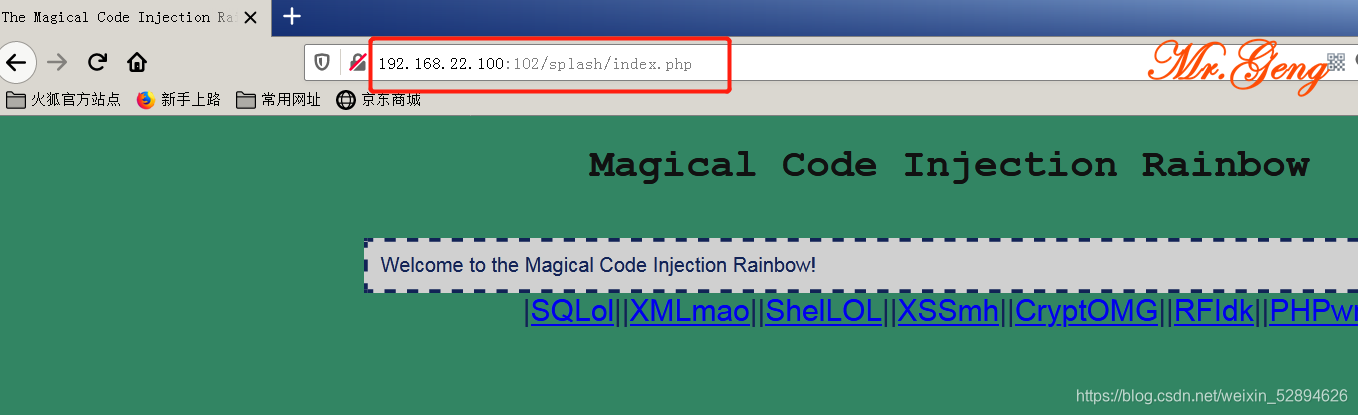

//Choose me for MySQL
$dbtype = 'mysqli';
$server = '127.0.0.1';
$port = '3306';
$username = 'root';
$password = 'gzt041057';
$database = 'sqlol';
$persist = '';
:wq


安装Pikachu
一、将Pikachu安装包复制到D:/soft,然后解压剪切到D:/xampp/htdocs下


<VirtualHost *:103>
ServerAdmin MrGeng@163.com
DocumentRoot "D:/xampp/htdocs/pikachu"
ServerName 192.168.22.100
ErrorLog "logs/pikachu-error.log"
CustomLog "logs/pikachu-access.log" common
</VirtualHost>
:wq #保存退出后重启apache

二、浏览器访问192.168.22.100:103

三、编辑 D:\xampp\htdocs\pikachu\inc\config.inc.php ,配置数据库连接、时区、默认字符集等


<?php
//全局session_start
session_start();
//全局居设置时区
date_default_timezone_set('Asia/Shanghai');
//全局设置默认字符
header('Content-type:text/html;charset=utf-8');
//定义数据库连接参数
define('DBHOST', 'localhost');//将localhost修改为数据库服务器的地址
define('DBUSER', 'root');//将root修改为连接mysql的用户名
define('DBPW', 'gzt041057');//将root修改为连接mysql的密码,如果改了还是连接不上,请先手动连接下你的数据库,确保数据库服务没问题在说!
define('DBNAME', 'pikachu');//自定义,建议不修改
define('DBPORT', '3306');//将3306修改为mysql的连接端口,默认tcp3306
?>



安装mutillidae
一、将mutillidae安装包复制到D:/soft,然后解压剪切到D:/xampp/htdocs下


<VirtualHost *:104>
ServerAdmin MrGeng@163.com
DocumentRoot "D:/xampp/htdocs/mutillidae"
ServerName 192.168.22.100
ErrorLog "logs/mutillidae-error.log"
CustomLog "logs/mutillidae-access.log" common
</VirtualHost>
:wq #保存退出后重启apache

二、浏览器访问192.168.22.100:104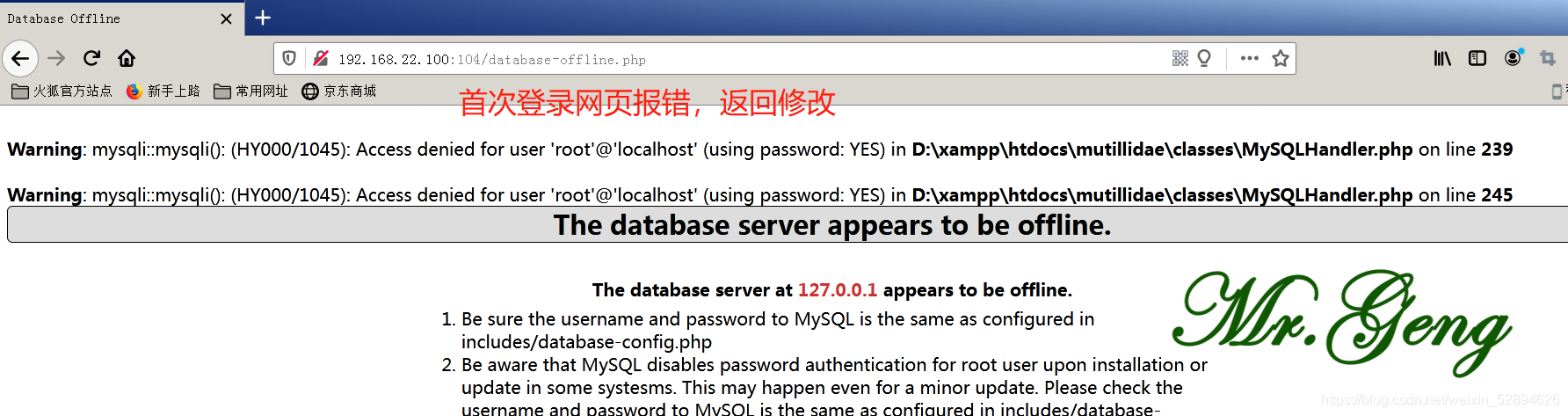
注:解决因PHP版本出现的故障:
编辑D:\xampp\htdocs\mutillidae\owasp-esapi-php\lib\apachelog4php\trunk\src\main\php\helpers\LoggerPatternParser.php 第156行,将‘continue’改为 ‘continue 2’
三、编辑D:\xampp\htdocs\mutillidae\includes\database- config.php。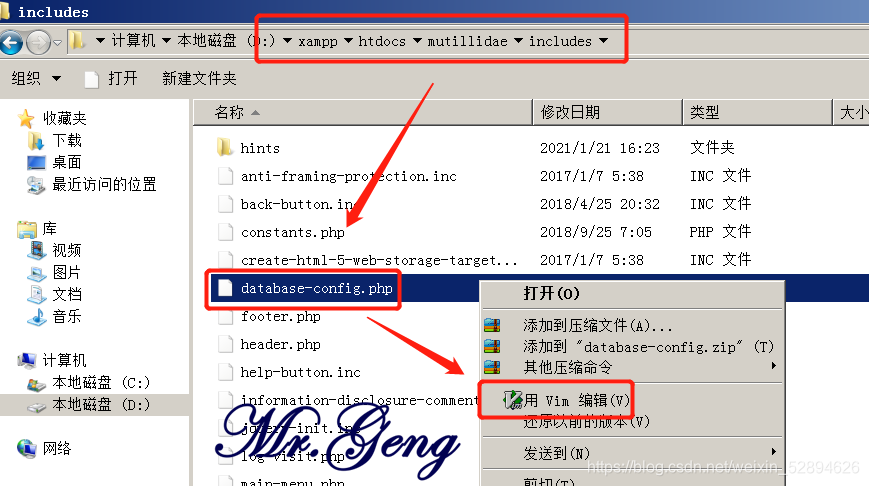
<?php
define('DB_HOST', '127.0.0.1');
define('DB_USERNAME', 'root');
define('DB_PASSWORD', 'gzt041057');
define('DB_NAME', 'mutillidae');
?>
四、编辑D:\xampp\htdocs\mutillidae.htaccess 调整访问权限。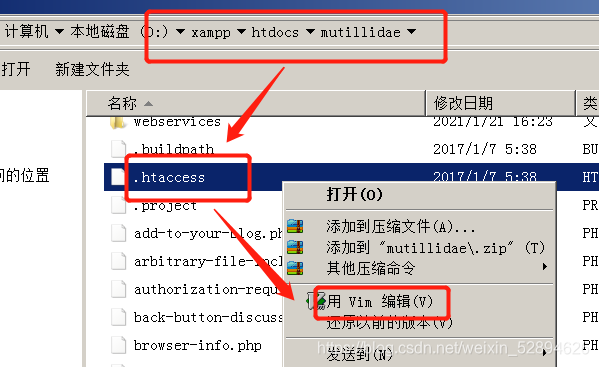
ErrorDocument 403 "By default, Mutillidae only allows access from localhost (127.*.*.*). Edit the .htaccess file to change this behavior (not recommended on a public network)."
Order Deny,Allow
#Deny from all #注释掉
## This allows access from localhost
Allow from all #添加
#Allow from 127. #注释掉
#Allow from localhost #注释掉
## This is to allow access from other machines on Virtual Box host-only networks.
#Allow from 192.168.0.0/16 #注释掉
五、修改后刷新页面——setup/reset the DB



安装bWAPP
一、将bWAPP安装包复制到D:/soft,然后解压剪切到D:/xampp/htdocs下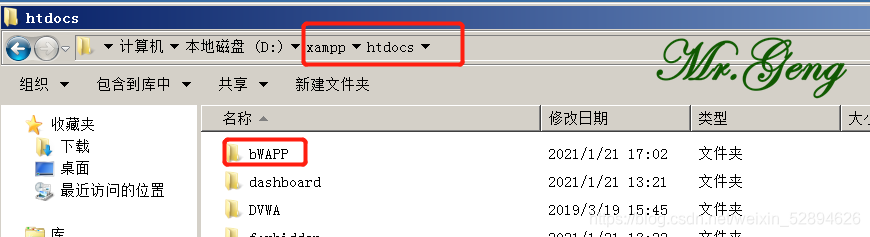

<VirtualHost *:105>
ServerAdmin MrGeng@163.com
DocumentRoot "D:/xampp/htdocs/bwapp"
ServerName 192.168.22.100
ErrorLog "logs/bwapp-error.log"
CustomLog "logs/bwapp-access.log" common
</VirtualHost>
:wq #保存退出后重启apache

二、浏览器访问192.168.22.100:105
三、编辑D:\xampp\htdocs\bWAPP\admin\settings.php,修改数据库密码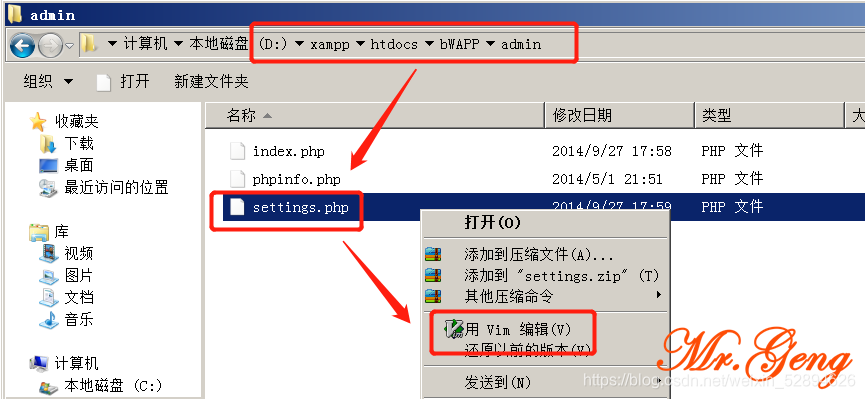
// Database connection settings
$db_server = "localhost";
$db_username = "root";
$db_password = "gzt041057";
$db_name = "bWAPP";
四、浏览器访问http://192.168.22.100:105/install.php

























 被折叠的 条评论
为什么被折叠?
被折叠的 条评论
为什么被折叠?








